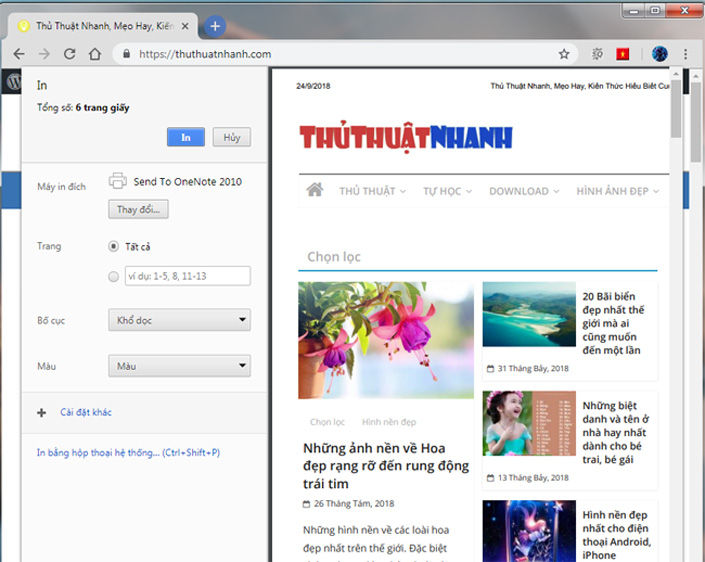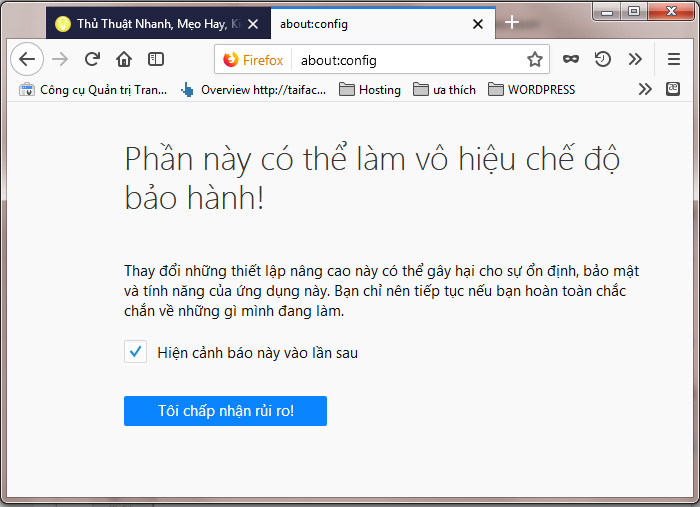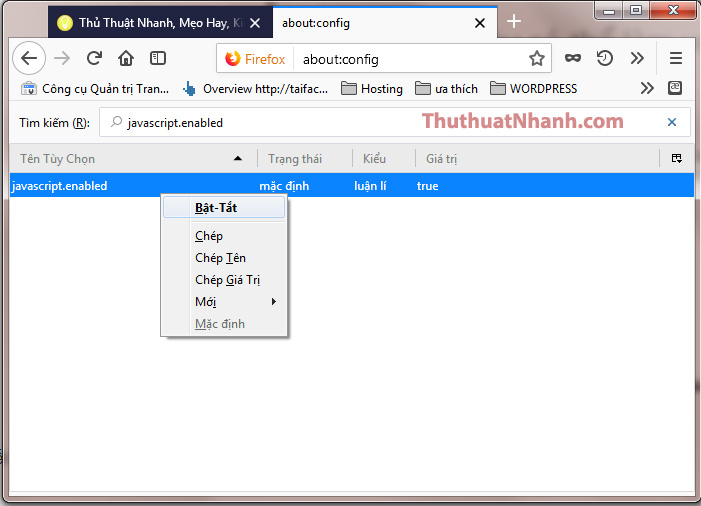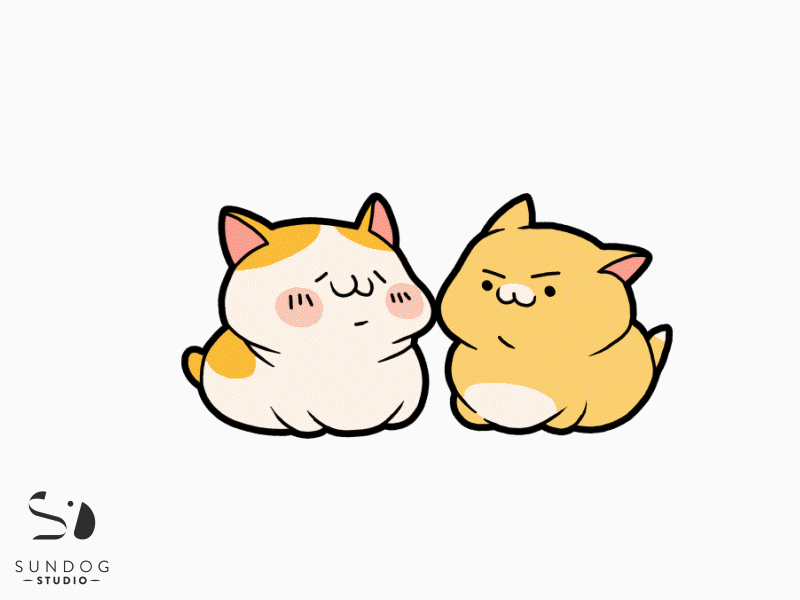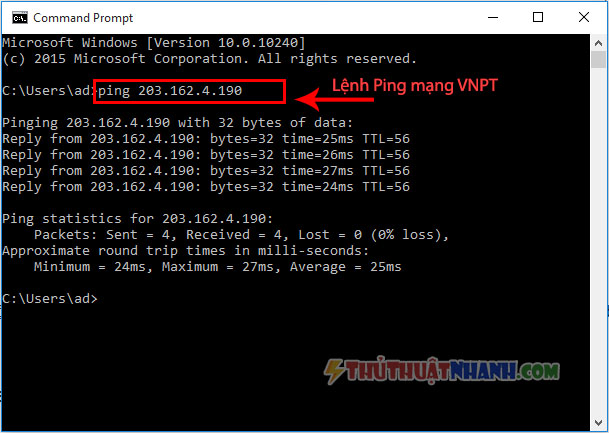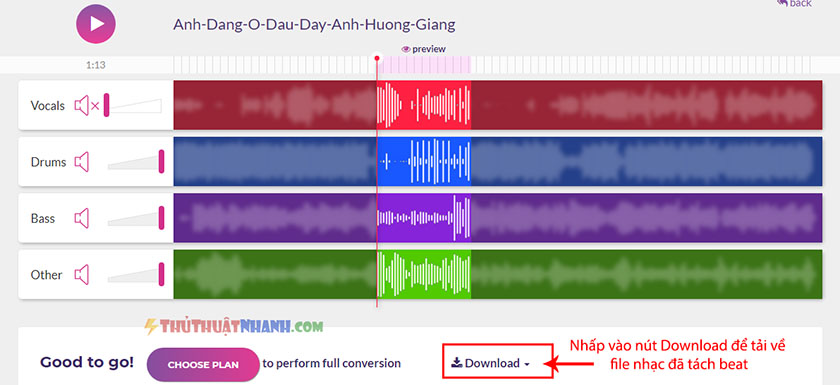Cách copy bài viết trên website chặn không cho copy
Mặc dù mình không khuyến nghị bạn đi copy bài viết của người khác. Tuy nhiên, cũng không thể phủ nhận rằng có đôi lúc, copy bài viết về website một cách hợp lý, sẽ giúp độc giả trên website của bạn có thêm nhiều thông tin hữu ích để tham khảo ngay, mà họ không cần phải tốn công tìm kiếm thông tin từ những nơi khác nữa.
Vì thế, nếu bạn thực sự có ý muốn sao chép lấy nội dung của web khác về làm phong phú nội dung trang của bạn thì hãy nhớ xin phép người ta hoặc chí ít cũng phải để lại địa chỉ nguồn. Làm như vậy vừa để tôn trọng tác giả của nội dung gốc, vừa là để độc giả của bạn có thể dễ dàng tham khảo thêm khi cần thiết nhé!
Rồi, không bàn về vấn đề copy hay không nữa. Bài viết này, mình sẽ giới thiệu tới bạn “Cách copy bài viết trên website chặn không cho copy“. Có thể nói là hành vi mà chúng ta đang làm thuộc về phạm trù “vượt quyền tác giả”. Tuy nhiên, chỉ có như vậy thì mình và bạn mới gặp nhau trong bài viết này có phải không? Chúng ta đều là dân IT!!
Nói về cách copy nội dung từ website không cho copy. Thì thường những trang này sẽ chèn vào một đoạn JavaScript để hạn chế khả năng nhấp chuột trái/phải của bạn vào nội dung web của họ. Từ đó khiến bạn “khó khăn hơn” trong việc lấy nội dung từ trang của họ.
Đã biết được nguyên lý, như vậy muốn mở khóa chuột để copy thì bạn cần “Tắt tính năng JavaScript” trên trình duyệt đi là xong! Sau đây, mình sẽ cùng với bạn tìm hiểu từng phương pháp một. Mời bạn tham khảo.
Nội dung chính
Copy nội dung website trên Chrome, Cốc Cốc
1. Cài tiện ích “cho phép Copy” trên Chrome
Đây có thể nói là cách cơ bản và thiết thực nhất để thực hiện.
- Bạn tải thêm tiện ích “Enable Copy” cho Chrome tại đây: https://chrome.google.com/webstore/detail/enable-copy/lmnganadkecefnhncokdlaohlkneihio
- Truy cập trang web không cho phép sao chép nội dung
- Nếu biểu tượng của add-on chưa chuyển sang màu đen, bạn click chuột vào biểu tượng của Enable Copy trên trình duyệt (đây là bước bắt buộc phải làm, để kích hoạt add-on)
- Rồi, thích copy cái gì thì bạn copy thôi, có thể bôi đen, Ctrl + C hoặc bôi đen, chuột phải > Copy, đều OK nhé.
Với cách này thì sau này bạn khá chủ động và điều chỉnh nhanh chóng chế độ bật tắt JavaScript để copy nội dung trang web bị chặn.
2. Dùng allowcopy.com để bỏ chặn copy.
Một cách tiện lợi khác là bạn có thể sử dụng trang web trung gian để bỏ chặn copy website.
Công việc của bạn giờ đây chỉ là:
- Truy cập vào website Allowcopy.com
- Dán URL bài viết muốn copy vào khung URL của nó và ấn Submit.
Sau đó, website Allowcopy.com sẽ mở ra một URL mới có nội dung như của URL gốc mà bạn muốn copy. Việc tiếp theo thì đơn giản rồi, bạn hãy sao chép phần nội dung của trang vừa mới mở ra là ok. Nó đã hoàn toàn không còn bị chặn bởi JavaScript nữa!
3. Sử dụng tính năng in để copy nội dung website:
Phương pháp này khá nhanh chóng và trực tiếp. Tuy nhiên, tại thời điểm viết bài này, mình mới thực hiện thành công trên Chrome và Cốc Cốc thôi.
Theo đó, trên cửa sổ của trang muốn copy. Bạn nhấp Ctrl+P hoặc ấn vào dấu 3 chấm trên góc phải trình duyệt Chrome -> chọn In...
Bằng cách làm như vậy, trình duyệt sẽ mở một cửa sổ xem trước trang được in ra. Và bạn biết đấy, nó hoàn toàn không còn bị chặn nhấp chuột nữa. Giờ đây, bạn có thể tha hồ copy nội dung từ website bị chặn bằng cách này rồi nhé!
4. Tắt tính năng hỗ trợ JavaScript trên Google Chrome
Cách này là nguyên thủy nhất này. Hiểu một cách đơn giản thì, khi bạn tắt tính năng hỗ trợ JavaScript trên trình duyệt Chrome thì khi bạn dùng nó để vào trang web nào đó. Nếu nó có mã chặn copy (tức là mã JavaScript), thì mã này không được trình duyệt chạy…
Kết quả là, chúng ta tha hồ mà copy mà không hề có trở ngại gì nữa!
Điểm hạn chế của phương pháp này là: “Khi bạn tắt tính năng hỗ trợ JS của trình duyệt đi thì trải nghiệm web sẽ cực kỳ xấu và vỡ”. Nên lời khuyên là:“Hãy bật nó trở lại sau khi bạn hoàn thành xong công việc copy của mình”.
Cách làm:
- Nhấp vào dấu
⋮ở góc bên trên bên phải của trình duyệt Chrome ->Cài đặt - Bạn gõ chữ
JavaScriptvào ô tìm kiếm trong phần cài đặt, nồi nhấp vào khung “Cài đặt nội dung“ như hình dưới:
- Tại đây, bạn chọn vào mục JavaScript. Rồi gạt nút điều khiển về trạng thái Tắt màu xám là xong.
- Bạn cũng có thể lựa chọn chỉ tắt JavaScript của trang web đang muốn copy bằng cách nhấp vào nút “Thêm” như trong hình.
Hiện tại thì mình đang dùng phiên bản Chrome 69.0 vì thế có thể nó sẽ hơi khác so với phiên bản Chrome trên máy bạn. Nhưng về nguyên tắc thì đều là chọn vào nút “Chặn JavaScript” và ấn Hoàn tất là xong!
Lưu ý: Mình khuyến khích bạn nên “Chặn riêng” trang web muốn copy bằng cách nhấp vào nút “Thêm” như trong ảnh chụp phía trên. Vì như vậy các trang web khác vẫn hiển thị và hoạt động bình thường do không bị thiếu JavaScript.
Copy nội dung website chặn copy trên Mozilla Firefox
Trên trình duyệt Firefox thì chúng ta chỉ có biện phápTắt tính năng hỗ trợ JavaScript để đạt được mục đích. Bạn làm như sau:
Bước 1:
Bạn bật một tab khác của trình duyệt Firefox lên và gõ vào thanh địa chỉ của nó dòng about:config. Khi cảnh báo xuất hiện, bạn nhấp vào Tôi chấp nhận rủi ro! như hình phía dưới:
Bước 2:
Khung thiết lập cấu hình của Firefox hiện ra, bạn nhập javascript.enabled vào ô Tìm kiếm
Bước 3:
Giá trị mặc định của phần tử này là true (bật JavaScript). Bạn nhấp chuột phải vào đó và chọn Bật-Tắt để tắt JS trên Firefox là xong.
Cách copy nội dung từ website chặn copy trên Firefox.
Giờ đây, khi mở website chặn copy nội dung ra. Bạn đã hoàn toàn có thể thao tác nhấp chuột trái/phải như bình thường để lấy nội dung của nó rồi đấy.
Chúc bạn thành công!